Како пронаћи кључ производа за Виндовс 11
Виндовс активациони кључ(Windows Activation Key) , такође познат као шифра производа ,(Product Key) је низ слова и цифара који се користе за проверу ваљаности Виндовс лиценце(used to authenticate the validity of a Windows license) . Виндовс(Windows) кључ производа се користи за потврду да се оперативни систем не користи на више од једног рачунара, у складу са Мицрософт(Microsoft) условима лиценцирања и уговором. Када покренете нову инсталацију Виндовс(Windows) -а, оперативни систем ће од вас затражити кључ производа. Не брините ако сте загубили оригинални кључ. Овај пост ће вам показати како да пронађете кључ производа за Виндовс(Windows) 11 на све могуће начине. Дакле, изаберите било коју по свом избору.

Како пронаћи кључ производа у оперативном систему Виндовс 11
(How to Find Product Key on Windows 11
)
Када купите софтвер од поузданог извора(buy the software from a trusted source) , као што је званична веб локација Мицрософт(Microsoft) - а или продавца, добићете кључ Виндовс производа . (Windows Product)Када користите шифру производа(Product Key) да активирате Виндовс(Windows) , он се такође чува локално(saved locally) на вашој машини. Не постоји очигледна локација(not an obvious location) за тражење кључа производа јер не би требало да се дели. Међутим, прилично је лако пронаћи кључ производа за Виндовс 11(Windows 11) као што је објашњено у овом чланку.
Метод 1: Преко командне линије(Method 1: Through Command Prompt)
Ево како да пронађете кључ производа у оперативном систему Виндовс 11(Windows 11) преко командне линије(Command Prompt) :
1. Кликните на икону Сеарцх(Search icon) и откуцајте Цомманд Промпт(Command Prompt) . Затим кликните на Отвори(Open) , као што је приказано.
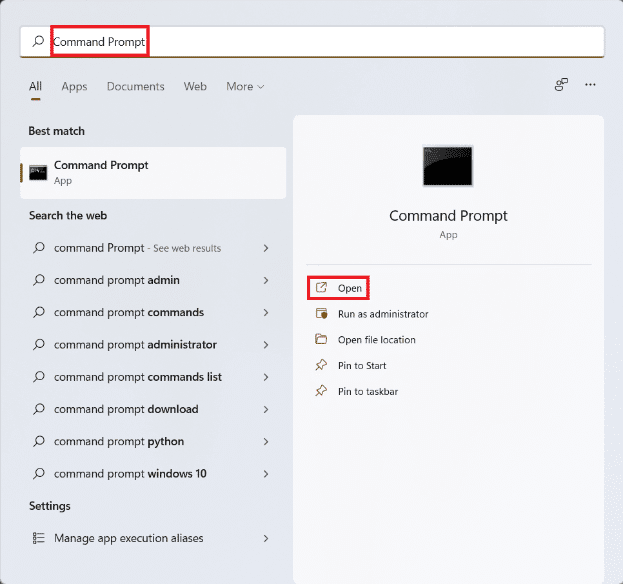
2. У прозору командне линије(Command Prompt) откуцајте дату команду и притисните тастер Ентер (key)да(Enter) бисте приказали Виндовс 11 кључ (Windows 11)производа(Product) на екрану.
wmic path SoftwareLicensingService get OA3xOriginalProductKey

Такође прочитајте: (Also Read:) Како променити ПИН у оперативном систему Виндовс 11(How to Change PIN in Windows 11)
Метод 2: Преко Виндовс ПоверСхелл-а(Method 2: Through Windows PowerShell)
Алтернативно, можете користити Виндовс ПоверСхелл(Windows PowerShell) да покренете команду за преузимање кључа вашег Виндовс 11 производа .(Product)
1. Притисните Windows+ R keys заједно да бисте отворили дијалог Покрени .(Run)
2. Откуцајте поверсхелл(powershell) и кликните на ОК(OK) , као што је приказано.

3. У Виндовс ПоверСхелл(Windows PowerShell) прозорима откуцајте следећу команду(command) и притисните тастер (key)Ентер(Enter) .
powershell "(Get-WmiObject -query ‘select * from SoftwareLicensingService’).OA3xOriginalProductKey"

Такође прочитајте: (Also Read:) Како омогућити режим Бога у оперативном систему Виндовс 11(How to Enable God Mode in Windows 11)
Метод 3: Преко уређивача регистра(Method 3: Through Registry Editor)
Други начин да пронађете шифру производа је преко Регистри Едитора(Registry Editor) .
1. Кликните на икону Сеарцх(Search icon) и откуцајте Регистри Едитор(Registry Editor) . Затим кликните на Отвори(Open) .

2. Дођите до следеће адресе у уређивачу регистра(Registry Editor) .
Computer\HKEY_LOCAL_MACHINE\SOFTWARE\Microsoft\Windows NT\CurrentVersion\SoftwareProtectionPlatform
3. Потражите БацкупПродуцтКеиДефаулт(BackupProductKeyDefault) у одељку Име(Name) .

4. Кључ производа(Product key) ће бити приказан у истом реду испод поља Подаци(Data) .
Напомена:(Note: ) Исто је избрисано на горњој слици из очигледних разлога.
Препоручено:(Recommended:)
- Како омогућити уређивач групних смерница у оперативном систему Виндовс 11 Хоме Едитион(How to Enable Group Policy Editor in Windows 11 Home Edition)
- Најбољи екстерни чврсти диск за ПЦ игре(Best External Hard Drive for PC Gaming)
- Колико РАМ-а је довољно(How Much RAM Is Enough)
Надамо се да сте научили како да пронађете кључ производа у оперативном систему Виндовс 11(how to find product key on Windows 11 ) у случају да га икада изгубите или замените. Оставите своје предлоге и упите у одељку за коментаре испод. Одговорићемо у најкраћем могућем року.
Related posts
Како пронаћи кључ производа за Виндовс 10
3 начина да пронађете Виндовс кључ производа
Како пронаћи кључ производа или дигитални кључ лиценце у оперативном систему Виндовс 11/10
Како пронаћи кључ производа за Виндовс 11
Како користити закључавање тастера Фн у оперативном систему Виндовс 10
Поправите Виндовс 10 траку задатака која се не скрива
Креирање резервне копије комплетне слике система у оперативном систему Виндовс 10 [Ултимативни водич]
Поправи грешку 0Кс80010108 у оперативном систему Виндовс 10
Направите резервну копију ЕФС сертификата и кључа у оперативном систему Виндовс 10
Пронађите кључ производа за Виндовс 10 на једноставан начин
3 начина за повећање наменског ВРАМ-а у оперативном систему Виндовс 10
Како проверити да ли је кључ производа за Виндовс 10 оригиналан
Поправка хост процеса за Виндовс услуге је престала да ради
Омогућите или онемогућите пречице за подвучене приступне тастере у оперативном систему Виндовс 10
Како да стримујете Оригин игре преко Стеам-а
Како избрисати партицију волумена или диска у оперативном систему Виндовс 10
Поправите црну позадину радне површине у оперативном систему Виндовс 10
Како онемогућити заштитни зид Виндовс 10
Како да поправите грешку при учитавању апликације 5:0000065434
Поправка: Виндовс тастер не ради у оперативном систему Виндовс 10
